2 modi per eliminare una pagina in Google Docs
Pubblicato: 2023-01-06Usi Google Documenti Immensamente per il tuo ufficio a scopo di documentazione? Consentitemi di elogiare la decisione accorta ed efficace di utilizzare Google Docs per le esigenze di documentazione. Vuoi eliminare una pagina in Google Docs ? questo articolo fa proprio per te. Consentitemi di dimostrare l'approccio migliore per eliminare una pagina vuota o altri documenti sia nella versione desktop che in quella mobile di Google Documenti.
Sommario
Che cos'è Google Documenti?
Google Docs è un elaboratore di testi online che ti consente di creare e formattare documenti e lavorare con altre persone è la semplice definizione di Google Docs. Puoi creare e modificare documenti di testo utilizzando Google Docs direttamente nel tuo browser web; non è necessario alcun altro software. Ancora meglio, puoi lavorare con più persone contemporaneamente, vedere le modifiche man mano che vengono apportate e ogni modifica viene memorizzata automaticamente. Analogamente a Google Documenti, Google fornisce anche altri strumenti utili come,
- Fogli Google
- Diapositive di Google
- Moduli Google
- Disegni di Google
- Siti Google
- Google Keep
I documenti di Google sono disponibili su entrambe le versioni Internet e Web App con funzionalità di supporto Android e iOS e anche la versione desktop e le versioni Google Chrome iOS. Offre molti formati di file come DOCX, PDF, HTML, RTF, TXT, ecc.
- CORRELATO – Come inserire filigrana in Google Doc
- Utili strumenti Google e altre risorse per semplificare lo studio
Funzionalità di Google Documenti:
- Visualizzazione senza pagina: consente di scorrere continuamente verso il basso senza interruzioni di pagina.
- Scorciatoie del menu : Ciò semplifica la selezione e il completamento dell'attività richiesta.
- Menu a discesa: questo ti aiuta a personalizzare i tuoi documenti.
- Modelli di tabella : consentono di inserire elementi costitutivi per flussi di lavoro comuni come tracker di recensioni e road map dei prodotti.
- Liste di controllo : consentono di creare liste di controllo personalizzate e salvarle come modelli.
Usi di Google Documenti:
- È completamente adattabile a Microsoft Word.
- È dotato di molte funzioni utili per rendere il lavoro facile e veloce.
- Può accedere al lavoro da qualsiasi dispositivo.
- Ottiene contenuti o documenti salvati automaticamente.
- è completamente gratuito.
Come eliminare una pagina in Google Docs su PC
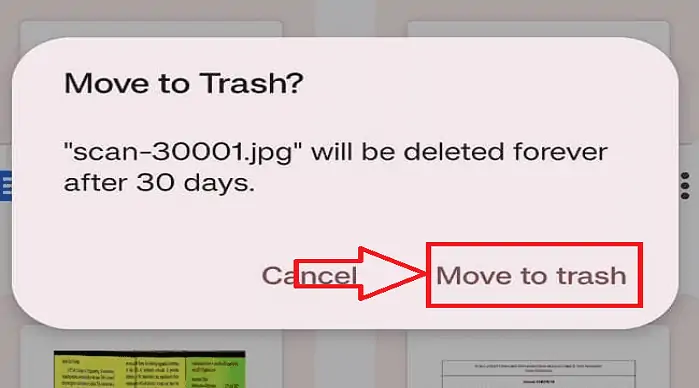
In questa sezione, ti mostrerò la procedura dettagliata per eliminare documenti da Google Docs.
Tempo totale: 2 minuti
PASSAGGIO 1: apri i documenti Google
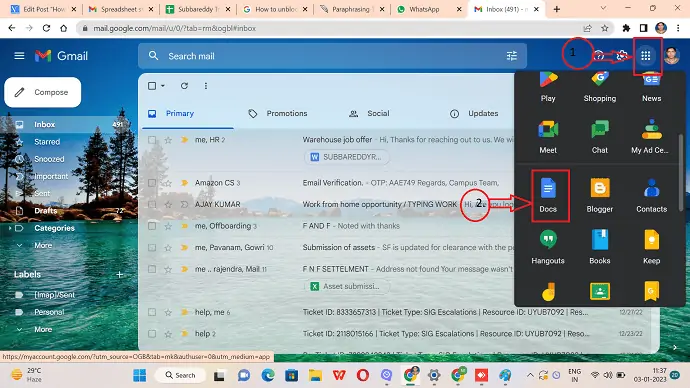
Apri qualsiasi browser sul tuo computer e accedi al tuo account Gmail. Fai clic sull'icona di tutte le app disponibili nell'angolo in alto a destra, quindi si apre un elenco. Scegli l'app Google Documenti dall'elenco.
FASE 2: Identificare il documento
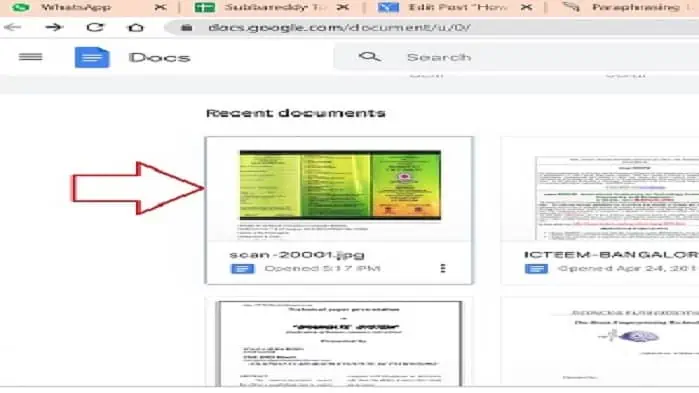
Puoi visualizzare tutti i tuoi documenti archiviati in Google Documenti e trovare quello che deve essere eliminato.
PASSO 3: Scegli Rimuovi opzione
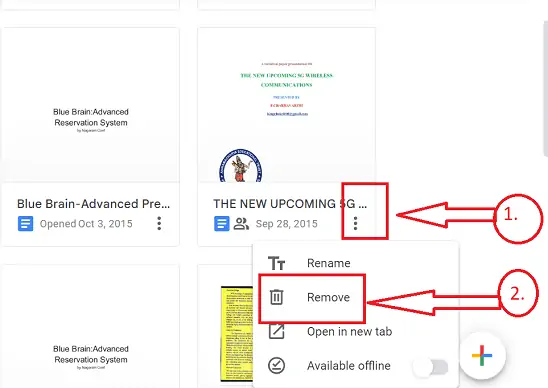
Fare clic sull'icona dei 3 punti verticali nell'angolo in basso a destra del documento, verrà visualizzato l'elenco delle icone. Selezionare l'icona "Rimuovi".
PASSAGGIO 4: Sposta nel cestino
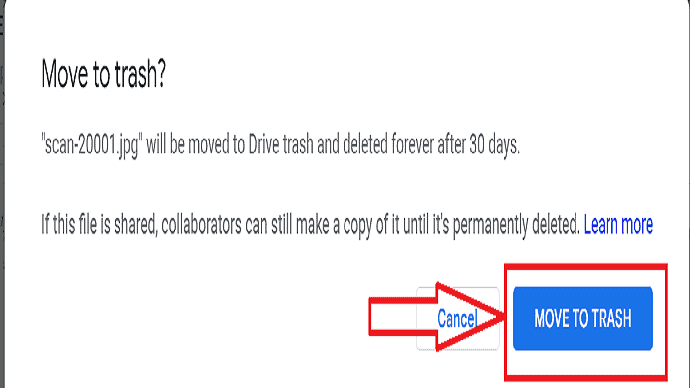
Puoi vedere una nuova finestra con l'icona "Sposta nel cestino". Fare clic su di essa e il documento verrà eliminato correttamente
Fornitura:
- Documenti Google,
- Internet,
- Computer,
- Documento
Utensili:
- documenti Google
Materiali: Software
- CORRELATO – Come eseguire il backup di Android su Google Drive?
- Come inviare file di grandi dimensioni tramite Gmail utilizzando Google Drive
Come eliminare documenti da Google Docs su dispositivi mobili
Di seguito sono fornite le istruzioni dettagliate dettagliate per l'eliminazione di documenti da Google Documenti nella versione mobile:
- PASSAGGIO-1: Installa l'app Google Documenti dal Play Store del tuo telefono e apri l'app Google Documenti dal tuo telefono Android/iOS.
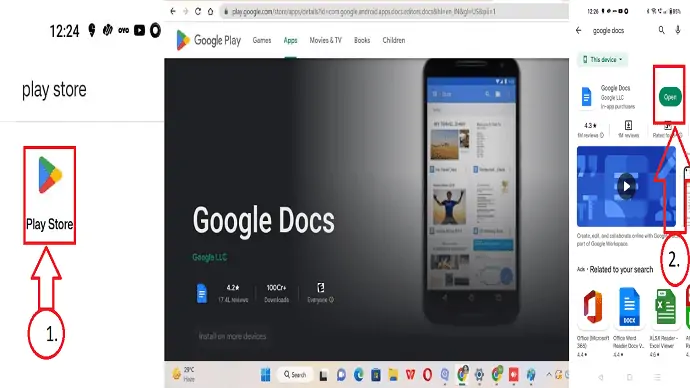
- PASSAGGIO-2: sincronizza il tuo ID di posta con Google Docs e traccia il documento che deve essere eliminato.
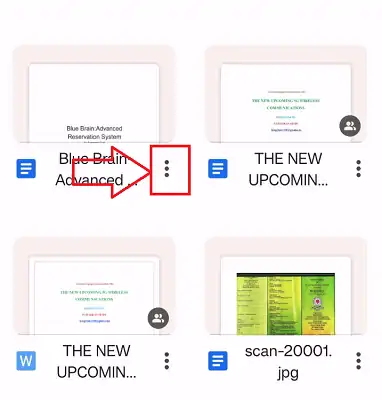
- PASSAGGIO-3: Fare clic sull'icona dei tre puntini verticali Presente in basso a destra nel documento. Dalle icone a discesa riflesse, fai clic sull'icona "Rimuovi".
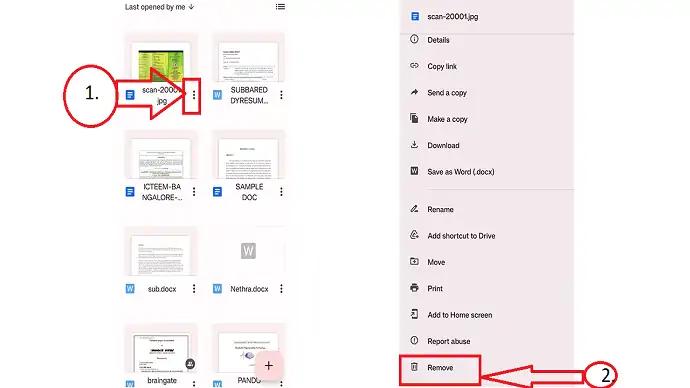
- FASE-4: Apparirà una nuova finestra con il pop-up “Sposta nel cestino”. Fai clic su "Sposta nel cestino". Ecco fatto, il tuo documento verrà eliminato con successo.
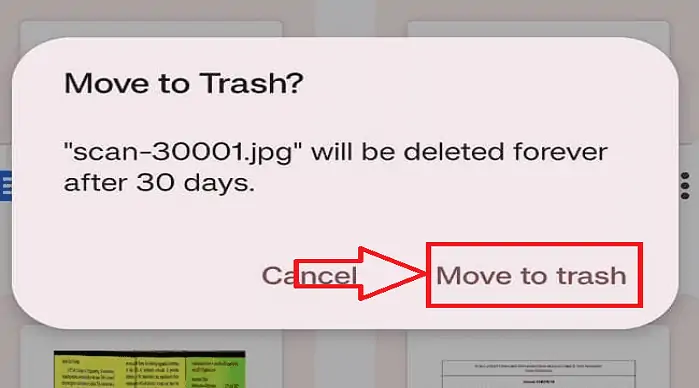
Come eliminare tutti i documenti Google contemporaneamente utilizzando un PC
Come discusso nelle sezioni precedenti, puoi eliminare una pagina in Google Documenti contemporaneamente. Se desideri eliminare più o tutti i documenti Google contemporaneamente, Google Documenti non ti consente di farlo. Anche tu non puoi selezionare più documenti contemporaneamente in Google Documenti. L'eliminazione di ogni pagina è un processo che richiede tempo e molta pazienza.

Ma esiste un metodo semplice per eliminare tutti i documenti Google contemporaneamente. Basta seguire i passaggi elencati di seguito per farlo.
- PASSAGGIO-1: avvia qualsiasi browser sul tuo computer e visita Google Drive. Accedi a Google Drive utilizzando le tue credenziali di accesso a Gmail.
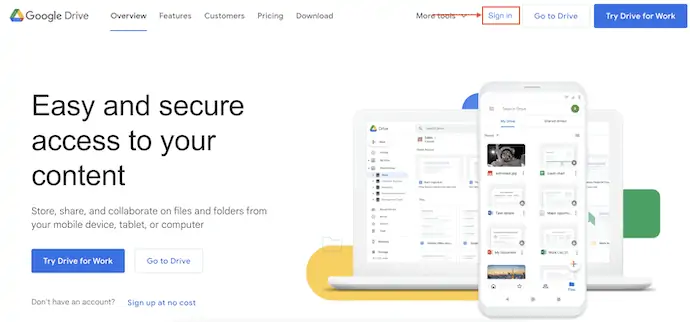
- PASSO-2: Dopo aver effettuato l'accesso, troverai tutti i file disponibili nel tuo disco. Nella parte superiore dell'interfaccia, troverai un'icona "Opzioni di ricerca" nella barra di ricerca. Fare clic su di esso e quindi si aprirà un menu di opzioni a discesa. Fare clic sull'opzione "Tipo" e scegliere "Documenti" dall'elenco delle opzioni. Successivamente, fai clic su "Cerca" .
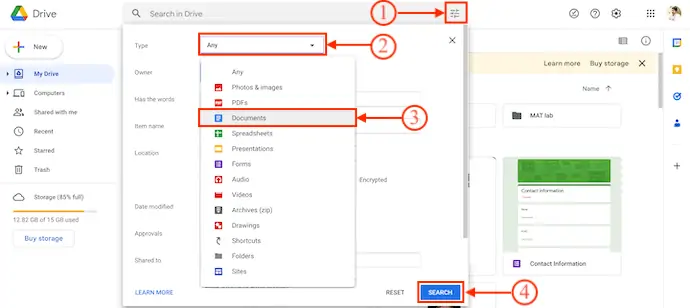
- PASSAGGIO-3: mostra tutti i documenti disponibili in Google Drive (tutti i documenti Google verranno salvati automaticamente su Google Drive) . Scegli i documenti multipli utilizzando il tasto "Maiusc" o "Control" sulla tastiera. Dopo aver scelto i documenti, fai clic sull'icona "Cestino" disponibile nel menu in alto. Ecco fatto, tutti i documenti google selezionati vengono spostati nel cestino e verranno cancellati automaticamente dopo 30 giorni dalla data di cancellazione.
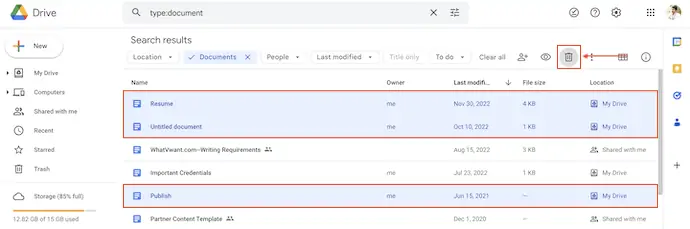
- PASSO-4: Se desideri eliminare i documenti completamente e immediatamente, spostati nella cartella cestino facendo clic sull'opzione "Cestino" disponibile nel menu a sinistra. Lì troverai tutti i documenti eliminati. Scegli l'opzione "Svuota cestino" .
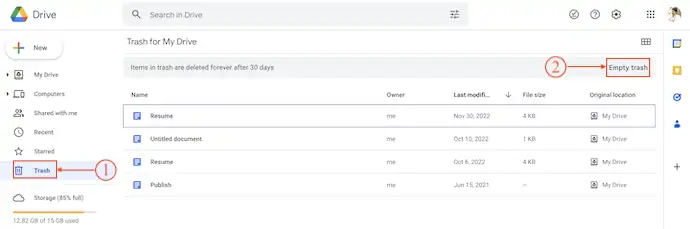
- PASSAGGIO-5: Quindi verrà visualizzata una piccola finestra di conferma. Fare clic sull'opzione "Elimina per sempre" per eliminare immediatamente i documenti.
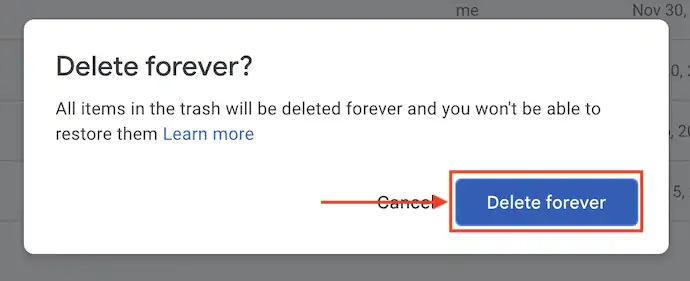
Come eliminare tutti i documenti Google contemporaneamente sul cellulare
- Avvia l'applicazione Google Drive sul tuo dispositivo mobile. Tocca la "Barra di ricerca" e scegli "Documenti" . Se non hai trovato l'opzione documenti, cercala e selezionala.
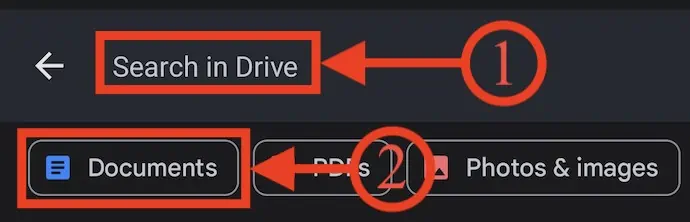
- Quindi mostra tutti i documenti disponibili. Premi a lungo e seleziona tutti i documenti che desideri eliminare. Successivamente, tocca l'icona "Cestino" .
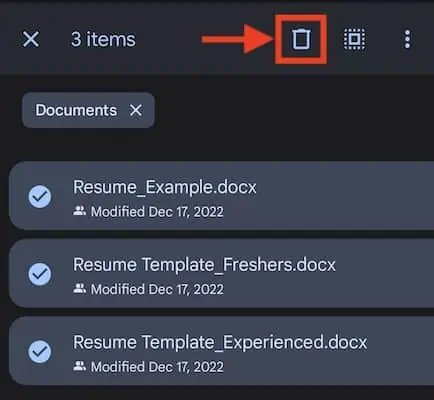
- Quindi verrà visualizzata una finestra di conferma. Tocca "Rimuovi" per confermare l'eliminazione dei documenti.
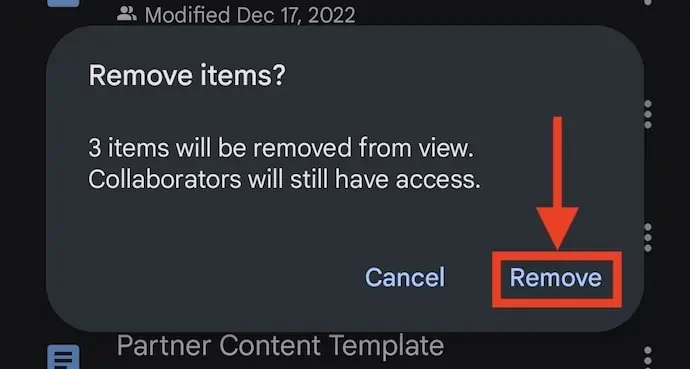
Conclusione:
Ecco qua, allora! Google Docs è uno strumento fantastico per gestire i tuoi file e garantire che tu possa accedervi da qualsiasi posizione e dispositivo. Segui semplicemente le istruzioni sopra per eliminare o rimuovere definitivamente un file da Google Documenti.
Spero che questo tutorial ti abbia aiutato a eliminare una pagina in Google Docs . Se vuoi dire qualcosa, faccelo sapere attraverso le sezioni dei commenti. Se ti piace questo articolo, condividilo e segui WhatVwant su Facebook, Twitter e YouTube per ulteriori suggerimenti tecnici.
- CORRELATO – 19 Miglior software di elaborazione testi gratuito
- 6 migliori app di studio per la scrittura di corsi
Come eliminare una pagina in Google Documenti - Domande frequenti
Perché non riesco a rimuovere una pagina da Google Documenti?
Per deselezionarlo, fare clic su Visualizza, seguito da Mostra layout di stampa. Ogni interruzione di pagina nel documento verrà ora visualizzata come una linea grigia.
Su Google Documenti, dov'è il pulsante Elimina?
Attiva Google Documenti.
Per rimuovere un file, fai clic su Altro o sui tre punti verticali a lato.
Per rimuoverlo, tocca Rimuovi dopo.
Come posso cancellare rapidamente Google Documenti?
Sul tuo dispositivo, avvia Fogli, Presentazioni o Documenti Google. Tocca i tre pulsanti "Altro" accanto al file che desideri eliminare. Seleziona "Rimuovi". Il file verrà immediatamente cancellato da altre app dopo averlo rimosso.
I documenti Google occupano spazio di archiviazione?
I file di Documenti, Fogli, Presentazioni, Disegni, Moduli e Jamboard Google appena creati vengono conteggiati nel tuo spazio di archiviazione.
